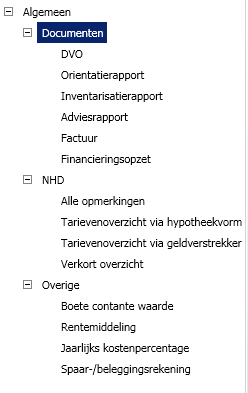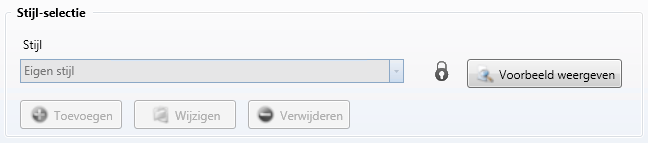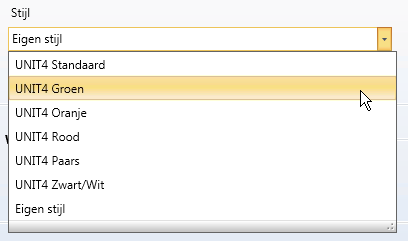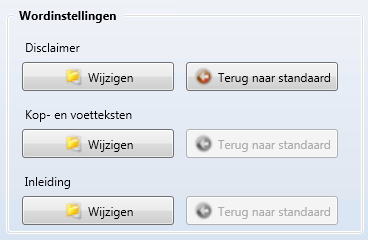Documenten
Via Instellingen > groep Dossier > Documenten kunt u van verschillende documenten de lay-out aanpassen. Wat u kunt aanpassen, verschilt per soort document. De werkwijze is als volgt:
- Maak onder het menupunt Algemeen een stijldefinitie aan.
- Kies bij de overige menupunten welke stijldefinitie u wilt gebruiken.
- Alleen onder het menupunt Algemeen kunt u stijlen toevoegen of wijzigen.
Welke documenten u kunt aanpassen, ziet u in de boomstructuur:
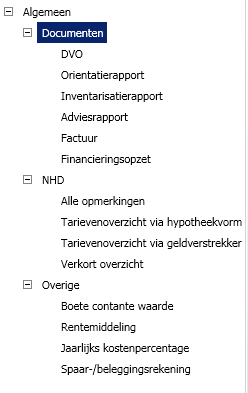
Voor het oriëntatierapport ziet het er bijvoorbeeld als volgt uit:
Blok Stijl-selectie
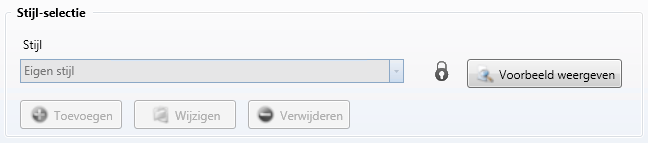
- Standaard is hier de stijl ingesteld die onder het menupunt Algemeen is gekozen.
- Klik op
 om het veld Stijl te openen. U kunt dan een alternatieve stijl kiezen die alleen voor dit document geldt. om het veld Stijl te openen. U kunt dan een alternatieve stijl kiezen die alleen voor dit document geldt. 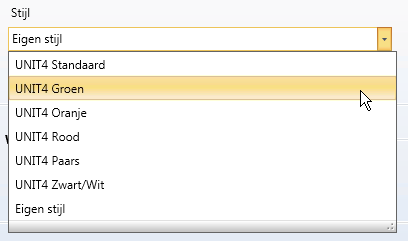
- Klik op de knop Voorbeeld weergeven om te zien hoe de gekozen stijl eruit ziet.
- Hoe u de stijlen aan kunt passen, leest u in het geopende voorbeeld of in het onderwerp Word-stijlen aanpassen.
- Hoe u uw eigen huisstijl kunt inrichten, leest u in het onderwerp Eigen stijl maken/huisstijl gebruiken.
Blok Wordinstellingen
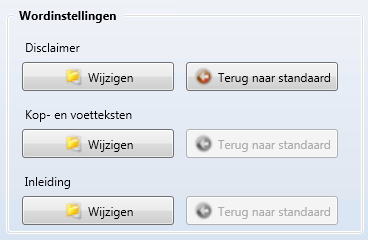
In dit blok kunt u één of meer onderdelen van de tekst aanpassen.
- Klik op de knop Wijzigen om het Word-document op te roepen. Pas de tekst aan waar u dat nodig vindt. Sluit het Word-document. De wijzigingen worden opgeslagen.
- Klik op de knop Terug naar standaard als u uw wijzigingen ongedaan wilt maken. U kunt deze knop niet gebruiken als er nog geen wijzigingen in het document zijn gemaakt.
- Onder het punt Algemeen kunt u een eigen documentheader en een eigen voorblad importeren. Dit doet u met de knop Importeren. Voor de header geldt het volgende:
- Het bestand mag niet groter zijn dan 250 kB.
- Wanneer het bestand groter is dan 150 kB ziet u een waarschuwing bij het importeren.
- De hoogte van de afbeelding mag maximaal 3,5 cm zijn.
- Waar u het logo plaatst in het Word-document, is ook de plaats waarop het logo in andere documenten zal verschijnen.
Het document met de header of het voorblad moet zijn afgesloten voordat u gaat importeren. Als het document nog open staat, krijgt u een foutmelding te zien en kunt u niet importeren.
|